 लॉग इन करें
Receive practical tips on how to communicate visually,
लॉग इन करें
Receive practical tips on how to communicate visually, right in your inbox.
![Visme के साथ GIF कैसे बनाएं [प्लस टेम्प्लेट]](https://visme.co/blog/wp-content/uploads/2020/02/header.gif)
यदि आप पहले से इंटरनेट पर हैं, तो आप शायद जानते हैं कि जीआईएफ क्या है। विवादास्पद Hard G विरूद्ध Soft G बहस के अलावा, GIF को हर जगह पसंद किया जाता है। यही कारण है कि यह जानना जरूरी है कि अपनी मार्केटिंग में उपयोग करने के लिए GIF कैसे बनाया जाए।
GIF मार्केटिंग आपके दर्शकों के साथ संबंध बनाने और हास्य को अपनी ब्रांड की आवाज में शामिल करने का एक शानदार तरीका है।
जबकि कई लोग कॉमेडी प्रदान करने के लिए टीवी शो, समाचार क्लिप और फिल्मों के बने बनाए GIF का उपयोग करते हैं, एक पूरी तरह से अलग तरीका है जिसे बहुत कम इस्तेमाल किया गया है। और वह आपकी मार्केटिंग में शेयर करने के लिए आपके स्वयं के ब्रांडेड GIF बना रहा है।
अब Visme के बिल्कुल नए GIF मेकर टूल के साथ GIF बनाना बहुत आसान हो गया है।
लेकिन इससे पहले कि हम इसमें शामिल हों, आइए बात करते हैं कि वास्तव में एक GIF क्या है - विशेष रूप से एक ब्रांडेड GIF - और आप इसे अपनी मार्केटिंग में कैसे उपयोग कर सकते हैं।
GIF, ग्राफिक्स इंटरचेंज फॉर्मेट का छोटा नाम है, और इसे 1987 में आसान चलती हुई इमेज के रूप में वापस बनाया गया था। अब वे छोटी, लूप वाली वीडियो क्लिप या एक साथ समूहीकृत इमेज के ऑटोमैटिक स्लाइडशो भी हो सकते हैं।
यहाँ इस मनमोहक बिल्ली के साथ GIF का एक बढ़िया उदाहरण दिया गया है:
सबसे लोकप्रिय GIF संसाधन Giphy है, एक ऐसी साइट जो आपको आसानी से बने बनाए GIF को खोजने और शेयर करने की अनुमति देती है जो आपके कंटेंट के लिए प्रासंगिक हैं। यहां GIF मेकर भी उपलब्ध हैं जो आपको वीडियो या इमेज को उपयोग करने के लिए GIF में परिवर्तित करने देंगे।
हालाँकि, Visme का GIF मेकर अपनी तरह का एक ही है। यह आपको अपने ब्रांड के रंगों, फोंट, एनिमेटेड आइकन और बहुत कुछ से GIF बनाने की अनुमति देता है।
GIF के कई उपयोग हैं, कमेंट्स में प्रतिक्रियाओं से लेकर सोशल मीडिया पोस्ट के साथ-साथ कॉमेडिक पेशकश तक। लेकिन इससे भी अधिक, लोग कंटेंट में GIF को पहचानते हैं और उसका आनंद लेते हैं।
यहां कुछ कारण दिए गए हैं कि क्यों GIF आपके मार्केटिंग में उपयोग करने के लिए बहुत अच्छा है, चाहे वह सोशल मीडिया पर हो या ब्लॉग पोस्ट के भीतर।
चाहे आप अपना खुद का GIF बना रहे हों या अपने अगले ट्वीट के साथ सही चलती इमेज के लिए GIF लाइब्रेरी खोज रहे हों, आपके दर्शक आसानी से उस कंटेंट का उपभोग कर सकते हैं और इसका आनंद ले सकते हैं।
साथ ही, वे बनाने या उपयोग करने के लिए बहुत अधिक संसाधन नहीं लेते हैं। आप जो खोज रहे हैं उसे सर्च बार में टाइप करें, या अपने खुद के ब्रांडेड GIF डिजाइन करने का तरीका जानने के लिए इस पोस्ट में और नीचे स्क्रॉल करें।
जबकि कई टूल (जिनमें Visme भी शामिल है!) में एक वीडियो लाइब्रेरी होती है जो आपको आकर्षक और प्रभावी प्रोमो वीडियो किफायती रूप से बनाने की अनुमति देती है, फिर भी कई वीडियो को बनाने के लिए बहुत सारे संसाधनों और समय की आवश्यकता होती है।
हम अपने YouTube चैनल पर सप्ताह में दो नए वीडियो प्रकाशित करते हैं, और हम जानते हैं कि इसमें किस तरह का काम होता है।
लेकिन GIF बनाने में काफी सस्ते, आसान और तेज होते हैं। किसी मौजूदा वीडियो क्लिप को GIF में बदलें, लाइब्रेरी ब्राउज़ करें या अपनी खुद की बनाने के लिए एनिमेटेड सुविधाओं का उपयोग करें।
साथ ही, वे स्थिर इमेज की तुलना में बहुत अधिक प्रभावी हैं। यह ऐसा है जैसे आपको वह अन्तरक्रियाशीलता मिल रही है जो वीडियो बिना ओवरहेड के प्रदान करता है। जीत-जीत, क्या मैं सही हूँ?
एक GIF बनाएं जो आपके हाल के ब्लॉग पोस्ट में पूरी तरह से फिट हो? बहुत बढ़िया! जब आप इसे फेसबुक, ट्विटर और यहां तक कि अपने व्यक्तिगत Linkedin प्रोफाइल पर शेयर करते हैं तो आप उसी GIF का उपयोग अपने ब्लॉग पोस्ट के लिए प्रोमो इमेज के रूप में भी कर सकते हैं।
जबकि Instagram और Pinterest कम GIF-अनुकूल हो सकते हैं, यह तथ्य कि आप विभिन्न अन्य चैनलों में एक ही कंटेंट का उपयोग कर सकते हैं, फिर भी आपका काम आसान हो जाता है।
इंटरनेट पर लोग GIFs को पसंद करते हैं। यह एक तथ्य है। अपनी बात को साबित करने के लिए अध्ययनों से पता चलता है कि 2017 में GIF सबसे अधिक शेयर की गई इमेज प्रारूप थे। आज GIF कहां है, इस पर कोई शोध नहीं हुआ है, लेकिन मैं शर्त लगा सकता हूं कि वे अभी भी सूची में काफी ऊपर हैं।
न केवल वे Giphy जैसी साइटों पर आसानी से उपलब्ध हैं, यहां तक कि ट्विटर ने अपने प्रकाशन मंच में एक GIF लाइब्रेरी भी जोड़ दी है ताकि इस्तेमाल करने वाले ट्वीट करते समय शेयर करने के लिए GIF ढूंढ सकें।
GIF अप्रिय रूप से बड़ी इमेज फ़ाइलें नहीं हैं, उन्हें ढूंढना / बनाना / उपयोग करना आसान है, और आपके दर्शक उन्हें देखना और उनके साथ बातचीत करना पसंद करेंगे।
अब जब हमने आपको आश्वस्त कर लिया है कि आपको अपनी मार्केटिंग रणनीति में GIF को शामिल करने की बिल्कुल आवश्यकता है, तो आइए कुछ अलग तरीकों के बारे में बात करते हैं जिन्हें आप कर सकते हैं।
जैसा कि हमने उल्लेख किया है, GIF का उपयोग करने के कई अलग-अलग तरीके हैं, और आप यहां पर कूल GIF पर हमारे लेख में विभिन्न प्रकारों के बारे में और भी जान सकते हैं।
हम कुछ विशिष्ट तरीके दिखाने जा रहे हैं जो GIF उपयोगी हो सकते हैं और आपके सोशल मीडिया और ब्लॉग कंटेंट में पहुंच और जुड़ाव बढ़ाने में मदद कर सकते हैं।
आपके प्रत्येक सोशल मीडिया पोस्ट के दिमाग में एक अलग लक्ष्य होने की संभावना है, चाहे वह सूचित करना हो, संलग्न करना हो या परिवर्तित करना हो (या शायद पूरी तरह से कुछ और!), और एक GIF मदद कर सकता है।
एक आकर्षक एनिमेटेड लीड चुंबक ग्राफ़िक के साथ अपने दर्शकों का ध्यान आकर्षित करें।
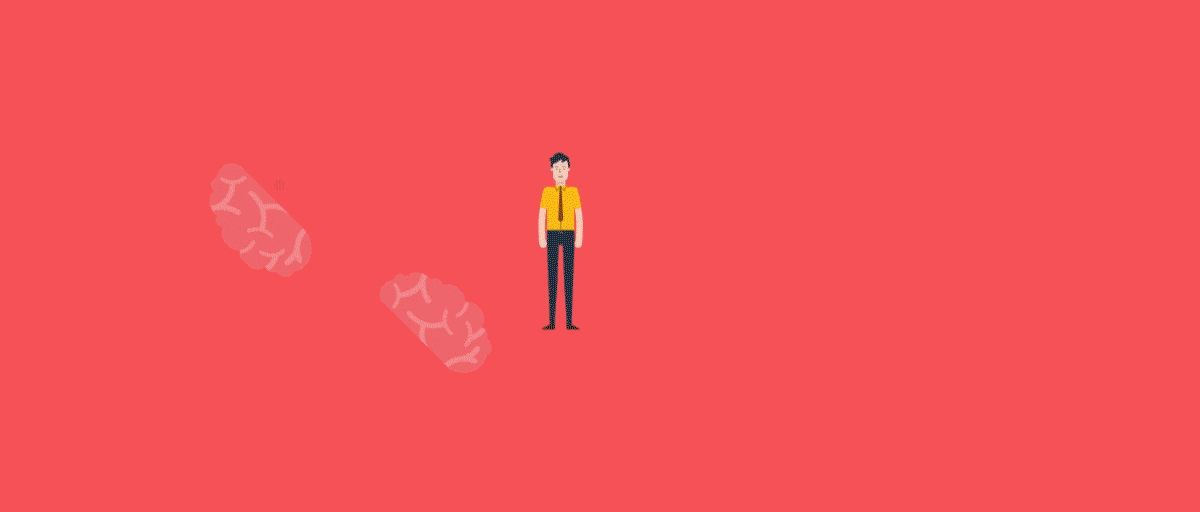
एनिमेटेड चित्रों का उपयोग करके GIF के साथ अपने उत्पाद या सेवा का प्रचार करें।

आकर्षक एनिमेटेड जीआईएफ के साथ अपने ब्लॉग के कंटेंट को शेयर करें।

अपने दर्शकों के साथ छुट्टी मनाएं।

जब आप Visme के साथ GIF बनाते हैं तो आपके पास बहुत सारे विकल्प होते हैं।
ज्यादातर ईमेल मार्केटिंग प्लेटफ़ॉर्म अपने न्यूज़लेटर टेम्प्लेट में जीआईएफ फ़ाइलों को अपलोड करने का समर्थन करते हैं, जिससे आपको अपनी ईमेल कंटेंट को जीवंत करने की क्षमता मिलती है।
नीचे दिए गए इस तरह के एनिमेटेड कॉल-टू-एक्शन को शामिल करने का प्रयास करें।

अपने विषय से संबंधित एनिमेटेड ईमेल हेडर बनाएं, जैसे इस उदाहरण से तुलना करें।

या बस एक एनिमेटेड आइकन या चित्रण से एक GIF बनाएं जो आपके विषय से संबंधित हो, और इसका उपयोग अपने न्यूज़लेटर में टेक्स्ट को तोड़ने के लिए करें।
अपने ब्लॉग के ग्राफ़िक्स को GIF फ़ॉर्मेट में बनाकर उन्हें सबसे अलग बनाएं। यह आपके ग्राफ़िक्स को स्क्रीन से थोड़ा और ऊपर जाने में मदद करेगा, आपके पाठक को आगे क्या हो सकता है इसके बारे में और भी अधिक उत्साही बनाए रखेगा।
अपने ब्लॉग कंटेंट में कॉल-टू-एक्शन शामिल करें जो उबाऊ, स्थिर ग्राफ़िक के बजाय एनिमेटेड जीआईएफ हैं और देखें कि आपके रूपांतरण कैसे बेहतर होते हैं।

एक एनिमेटेड ब्लॉग हेडर बनाएं जो आपके दर्शकों को दिखाता है कि वे और अधिक पढ़कर क्या सीखने की उम्मीद कर सकते हैं।

या छोटे, एनिमेटेड इन्फोग्राफिक्स और चित्र बनाएं जो आपके कंटेंट से संबंधित हों और आपके दर्शकों को आपकी जानकारी को और भी बेहतर तरीके से पचाने में मदद करें।
आप वर्षों से Visme के साथ प्रेजेंटेशन, इन्फोग्राफिक्स, रिपोर्ट, सोशल मीडिया ग्राफिक्स और बहुत कुछ बनाने में सक्षम हैं। लेकिन हमारे नवीनतम प्लेटफ़ॉर्म लॉन्च के साथ, हम आपके लिए और भी अधिक प्रकार का कंटेंट ला रहे हैं, और इसमें आपके कंटेंट को GIF के रूप में डाउनलोड करना शामिल है।
आपके बिजनेस, आपके प्रचार अभियानों और आपकी ऑनलाइन कंटेंट में फिट होने के लिए पूरी तरह से अनुकूलित GIF बनाना इतना आसान कभी नहीं रहा।
साइन अप करें। यह फ्री है।मिनटों में अपना खुद का GIF बनाने के लिए तैयार हैं?
आइए शुरू करें।
सबसे पहले चीज़ें, अपने Visme डैशबोर्ड में लॉग इन करें। यदि आपके पास Visme अकाउंट नहीं है, तो अभी फ्री में साइन अप करें!
आपका Visme डैशबोर्ड वह जगह है जहाँ आप अपने सभी मौजूदा प्रोजेक्ट्स को आसानी से एक्सेस और प्रबंधित कर सकते हैं। किसी भी प्रोजेक्ट में सीधे कूदें और हटाएं जिसकी आपको अब आवश्यकता नहीं है, विभिन्न डिज़ाइनों का नाम बदलें, कृतियों को शेयर करें और बहुत कुछ करें।
जब भी आप कोई नया प्रोजेक्ट या डिज़ाइन बनाने के लिए तैयार हों, तो शुरू करने के लिए बस बाएँ साइडबार में 'बनाएँ' बटन पर क्लिक करें।
पेशेवर डिजाइनरों की हमारी टीम ने विभिन्न टेम्प्लेट श्रेणियों में दर्जनों नए एनिमेटेड टेम्प्लेट बनाए और जोड़े हैं।

चाहे आप ब्लॉग पोस्ट हेडर बना रहे हों या सोशल मीडिया के लिए एक नया एनिमेटेड ग्राफिक बना रहे हों, हमारे नए, एनिमेटेड टेम्प्लेट का पूर्वावलोकन करने के लिए बस उन श्रेणियों के माध्यम से खोजें।
या, यदि आपको अपनी पसंद का टेम्पलेट मिल जाता है, तो आप हमेशा अपने स्वयं के एनिमेशन को सड़क के नीचे के तत्वों में जोड़ सकते हैं।
जब आप कोई टेम्प्लेट चुनते हैं, तो आप मूल रूप से एक स्टार्टर कैनवास का चयन कर रहे होते हैं। Visme आपको टेम्पलेट के हर एक पहलू को रंगों से लेकर फॉन्ट से लेकर विजुअल तक और बहुत कुछ पूरी तरह से अनुकूलित करने की क्षमता देता है।

अपने ब्रांड से मेल खाने में मदद करने के लिए अपने ब्रांड फोंट और रंगों में जोड़ें, अपने कंटेंट को बेहतर ढंग से फिट करने के लिए कोई अन्य आइकन या फोटो के भंडार में से चुनें और डेटा और आंकड़ों की कल्पना करने के लिए कोई चार्ट और ग्राफ़ जोड़ें।
अपने जीआईएफ के साथ सही संपत्ति खोजने के लिए एनिमेटेड चित्रों, पात्रों और ग्राफिक्स के हमारे चयन के माध्यम से ब्राउज़ करें।

आइकनों और सचित्र ग्राफिक्स में प्रत्येक रंग पूरी तरह से अनुकूलन योग्य है, जिसका अर्थ है कि आप अपने ब्रांड के लिए संगठनों का मिलान कर सकते हैं और अपने ग्राफिक्स में विविधता जोड़ने के लिए त्वचा के रंग को अनुकूलित कर सकते हैं।
एक बार जब आप अपने मूल डिज़ाइन परिवर्तनों के साथ समाप्त कर लेते हैं, तो एनीमेशन में जाने का समय आ गया है।
यदि आप एक एनिमेटेड टेम्पलेट चुनते हैं, तो यह हिस्सा आसान है। आप किसी भी एनिमेशन को संपादित कर सकते हैं यदि कुछ ऐसे हैं जिन्हें आप बदलना चाहते हैं या डिज़ाइन में स्थिर रखना चाहते हैं, लेकिन अधिकांश भाग के लिए आपका काम यहाँ किया गया है।
हालाँकि, यदि आपने अपना जीआईएफ शुरू से बनाया है या किसी ऐसे टेम्पलेट का उपयोग किया है जो पहले से एनिमेटेड नहीं था, तो आप इस भाग को अपने दम पर करने में सक्षम हैं।

जब प्रत्येक तत्व कैनवास में प्रवेश करता है या बाहर निकलता है, तो उसके लिए 15 अलग-अलग एनीमेशन प्रकार होते हैं, और आप अपने डिज़ाइन का पूर्वावलोकन करने से पहले यह देखने के लिए प्रत्येक के साथ खेल सकते हैं कि वे कैसा दिखते हैं।
हम एक डिज़ाइन में एनिमेशन के सुंदर मानक सेट के साथ जाने की सलाह देते हैं। आप एक ही GIF में सभी 15 एनिमेशन प्रकारों का उपयोग नहीं करना चाहते हैं। आप एक ऐसा GIF बनाना चाहते हैं जो देखने में आकर्षक हो, न कि देखने में भारी।
इसके बजाय, एक उदाहरण के रूप में अपने एनिमेटेड आइकन और चित्रों के साथ अपने टेक्स्ट तत्वों और [दिशा] से फ्लाई के साथ फेड इन का प्रयास करें। केवल कुछ एनीमेशन प्रकारों को चुनने से आपके GIF को बिना किसी अव्यवस्था के रोमांचक महसूस करने में मदद मिलेगी।
एक बार जब आप अपने प्रत्येक तत्व को एनिमेट कर लेते हैं, तो शीर्ष नेविगेशन बार में पूर्वावलोकन पर क्लिक करके यह अंदाजा लगा सकते हैं कि जब आप इसे डाउनलोड करेंगे तो आपका जीआईएफ कैसा दिखेगा।
बधाई हो, आपने अपना स्वयं का अनुकूलित और ब्रांडेड GIF बनाया है! अब डाउनलोड और शेयर करने का समय आ गया है।
एक बार जब आप सभी अंतिम स्पर्शों को पूरा कर लेते हैं, तो ऊपरी दाएं कोने में डाउनलोड करें पर क्लिक करें।
कई अलग-अलग प्रारूप हैं जिनमें आप अपनी रचना को इमेज से लेकर वीडियो तक डाउनलोड कर सकते हैं। GIF फ़ाइल स्वरूप वीडियो श्रेणी के अंतर्गत है। उस श्रेणी का चयन करें, फिर अपना डाउनलोड शुरू करने के लिए GIF प्रारूप चुनें।

अपना GIF डाउनलोड करने के बाद, आप इसे अपने दर्शकों के साथ शेयर करने के लिए सोशल मीडिया, ईमेल न्यूजलेटर या ब्लॉग पोस्ट पर अपलोड कर सकते हैं।
आप अपने Visme को शेयर करने के विभिन्न तरीकों के लिए एक लाइव लिंक या एक एम्बेड कोड उत्पन्न करने के लिए संपादक में डाउनलोड करने के बजाय शेयर करें पर भी क्लिक कर सकते हैं।
अपने खुद के ब्रांडेड GIF बनाने के लिए तैयार हैं? ऐसा GIF बनाना कभी आसान नहीं रहा जिस पर आपका पूरा नियंत्रण हो।
सोशल मीडिया और वेब ग्राफिक टेम्प्लेट के हमारे चयन को ब्राउज़ करें और आज ही शुरू करने के लिए अपना खुद का Visme अकाउंट बनाएं।
अपने बिज़नेस के लिए विज़ुअल ब्रांड अनुभव डिज़ाइन करें चाहे आप एक अनुभवी डिज़ाइनर हों या कुल नौसिखिए।
Visme को फ्री में आज़माएं